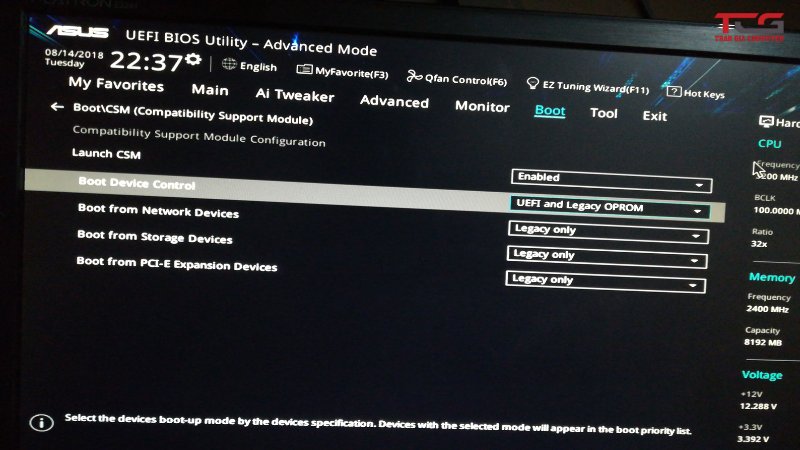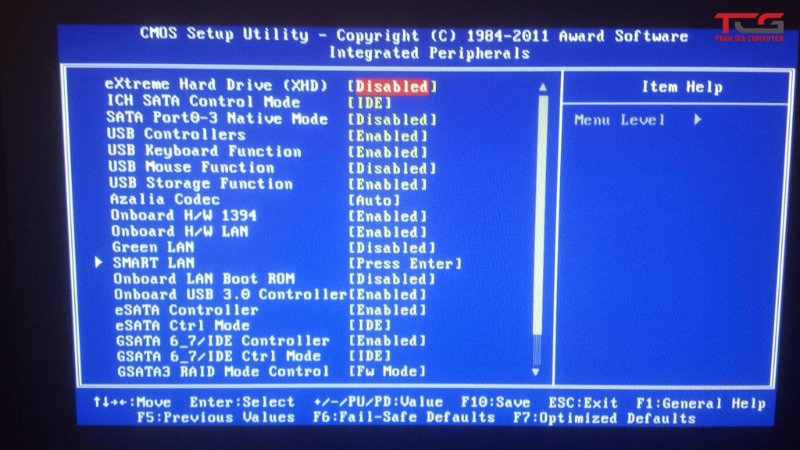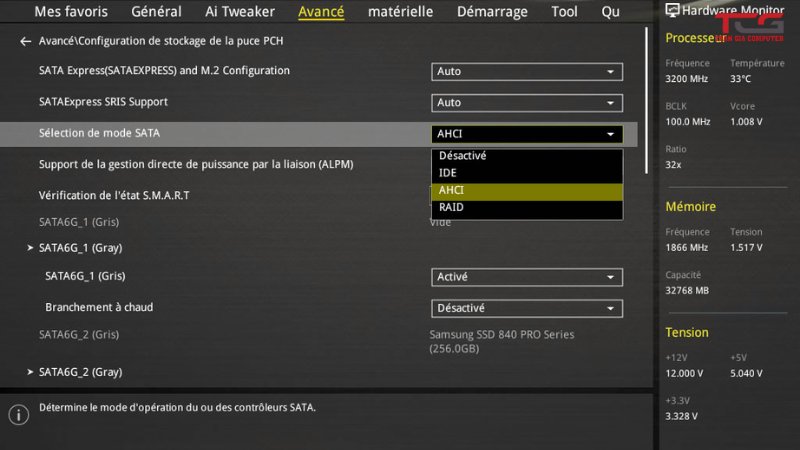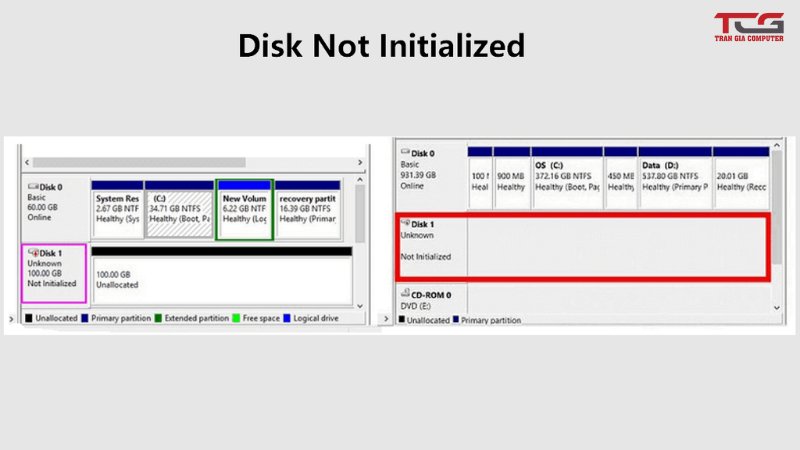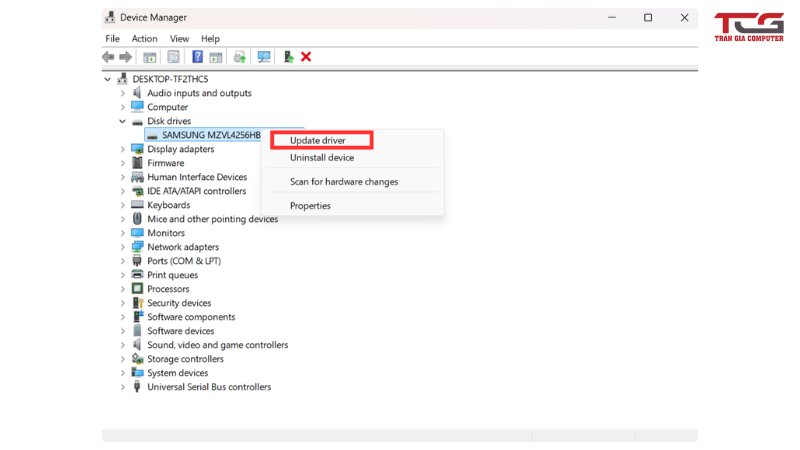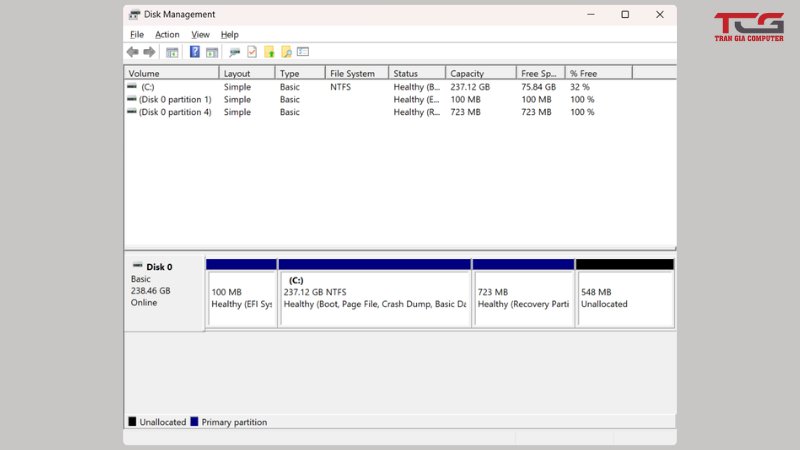Bạn có nhớ cái cảm giác hồi hộp khi vừa mua được một chiếc SSD NVMe siêu tốc, háo hức lắp vào máy tính, mong chờ những con số hiệu năng khủng khiếp? Đó là một trải nghiệm không thể quên. Thế nhưng, nhiều người trong chúng ta lại sớm phải đối diện với một thực tế phũ phàng: BIOS không nhận diện được ổ cứng mới. Mọi sự háo hức bỗng chốc tan biến, chỉ còn lại sự bối rối và hoang mang. Đừng lo lắng, chúng tôi hiểu cảm giác ấy. Bài viết này của Trần Gia Computer ra đời với sứ mệnh giải mã và hướng dẫn khắc phục triệt để vấn đề nan giải này.

BIOS không nhận diện được ổ cứng mới
Một người kỹ thuật viên chuyên nghiệp thường nói: “Mọi vấn đề đều bắt nguồn từ một lý do”. Và lỗi không nhận diện SSD NVMe cũng vậy. Để giải quyết triệt để vấn đề, chúng ta cần tìm hiểu tận gốc nguyên nhân của nó.
Nguyên nhân BIOS không nhận SSD
Trước khi bắt tay vào bất kỳ giải pháp nào, chúng ta hãy cùng phân tích xem điều gì đã khiến chiếc máy tính thân yêu “từ chối” nhận diện “thành viên” mới. Vấn đề thường bắt nguồn từ hai phía: phần cứng hoặc các thiết lập hệ thống.
Nguyên nhân từ phần cứng

Nguyên nhân từ phần cứng
- Sự thiếu tương thích của Mainboard: Đây chính là một trong những nguyên nhân hàng đầu. Những mainboard thế hệ cũ, đặc biệt là những dòng chỉ có khe M.2 SATA, không thể giao tiếp với các SSD NVMe sử dụng chuẩn PCIe. Việc kiểm tra thông số kỹ thuật chính xác của mainboard là bước đầu tiên cực kỳ quan trọng. Hãy truy cập trang web nhà sản xuất, tìm tên dòng mainboard, sau đó đối chiếu các cổng kết nối có sẵn. Nếu mainboard chỉ hỗ trợ M.2 SATA, việc lắp NVMe sẽ không mang lại kết quả.
- Khe cắm M.2 bị lỗi hoặc tiếp xúc kém: Một sự cố nhỏ đôi khi lại gây ra những vấn đề lớn. Bụi bẩn bám vào chân SSD hoặc khe cắm M.2 có thể làm giảm khả năng tiếp xúc điện, khiến mainboard không nhận diện được thiết bị. Việc vệ sinh khe cắm và chân SSD là một giải pháp đơn giản nhưng lại cực kỳ hữu hiệu. Chúng tôi thường dùng một ít cồn y tế cùng bông gòn hoặc chổi mềm để làm sạch nhẹ nhàng các chân kết nối.
- Bản thân chiếc SSD NVMe có vấn đề: Mặc dù hiếm gặp, nhưng không thể loại trừ khả năng chiếc SSD mới mua đã bị lỗi ngay từ nhà sản xuất. Cách tốt nhất để kiểm tra điều này là thử lắp chiếc SSD đó sang một máy tính khác có cùng khả năng tương thích. Nếu thiết bị vẫn không được nhận diện trên máy thứ hai, rất có thể bản thân nó đã có vấn đề và cần được bảo hành hoặc đổi mới.
Nguyên nhân từ các thiết lập BIOS
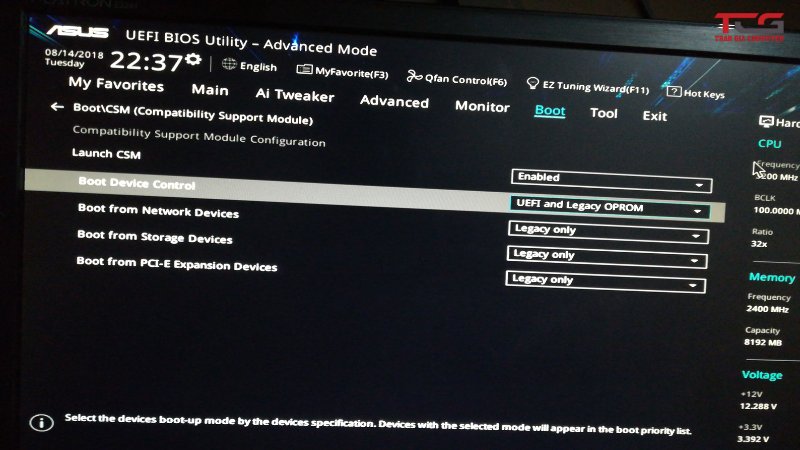
Nguyên nhân từ các thiết lập BIOS
- Phiên bản BIOS lỗi thời: BIOS là “cầu nối” giữa phần cứng và hệ điều hành. Các phiên bản BIOS cũ có thể thiếu các mã lệnh để nhận diện các ổ cứng NVMe đời mới, đặc biệt là các ổ cứng có công nghệ điều khiển tiên tiến. Cập nhật BIOS là một thao tác cần thiết, giúp hệ thống có thể nhận diện được các phần cứng mới nhất.
- Chế độ SATA Mode không chính xác: Mặc dù SSD NVMe không sử dụng chuẩn SATA, nhưng một số mainboard yêu cầu các thiết lập SATA phải ở chế độ phù hợp. Chế độ AHCI (Advanced Host Controller Interface) là chế độ khuyến nghị cho SSD. Một số trường hợp, nếu bạn đang sử dụng mainboard Intel đời mới có công nghệ Intel Rapid Storage, việc bật chế độ RAID cũng giúp giải quyết vấn đề.
- Thiếu Driver VMD (cho các dòng máy Intel): Driver VMD (Volume Management Device) của Intel là một “điều kiện tiên quyết” để Windows Setup có thể nhìn thấy các ổ cứng NVMe trong môi trường cài đặt. Nếu không có driver này, bạn sẽ gặp tình trạng BIOS nhận ổ cứng nhưng Windows Setup lại không thấy.
- Chế độ CSM (Compatibility Support Module) không tương thích: Chế độ CSM được thiết kế để duy trì khả năng tương thích với các hệ thống cũ. Tuy nhiên, khi làm việc với SSD NVMe, chế độ này có thể gây xung đột. Chúng tôi khuyên bạn nên tắt CSM và kích hoạt UEFI Mode hoàn toàn, đặc biệt là khi cài đặt Windows 11.
- Phân vùng ổ cứng (Partition) chưa đúng chuẩn: Đối với các hệ thống sử dụng UEFI, ổ cứng cài đặt hệ điều hành cần được định dạng theo chuẩn GPT (GUID Partition Table). Việc sử dụng chuẩn MBR cũ có thể khiến hệ thống không thể boot từ ổ NVMe, mặc dù BIOS đã nhận diện được nó.
Các cách khắc phục lỗi BIOS không nhận SSD
Một khi đã xác định được nguyên nhân, việc khắc phục trở nên đơn giản hơn rất nhiều. Hãy cùng nhau thực hiện từng bước một.
Kiểm tra BIOS có nhận SSD không?
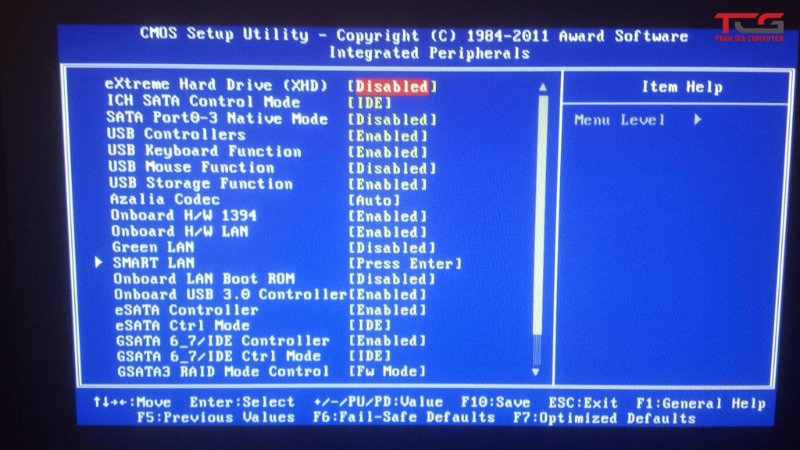
kiểm tra xem BIOS đã nhận SSD chưa
Trước hết, bạn hãy khởi động máy tính và truy cập vào BIOS bằng phím tắt (F2, DEL, F10 tùy vào dòng mainboard). Tìm đến mục “Main” hoặc “Storage”. Nếu SSD NVMe của bạn xuất hiện trong danh sách ổ đĩa, điều đó chứng tỏ mainboard đã nhận diện được nó. Lúc này, vấn đề có thể nằm ở các thiết lập Windows hoặc driver.
Nếu SSD không hiển thị, hãy tháo nguồn máy tính, tháo pin CMOS để reset toàn bộ thiết lập phần cứng. Tiếp theo, vệ sinh khe cắm M.2 và chân SSD bằng vải mềm hoặc tăm bông đã thấm cồn nhẹ. Sau đó, lắp lại SSD thật chắc chắn, đảm bảo tiếp xúc tốt.
Cài đặt lại cấu hình ổ SSD
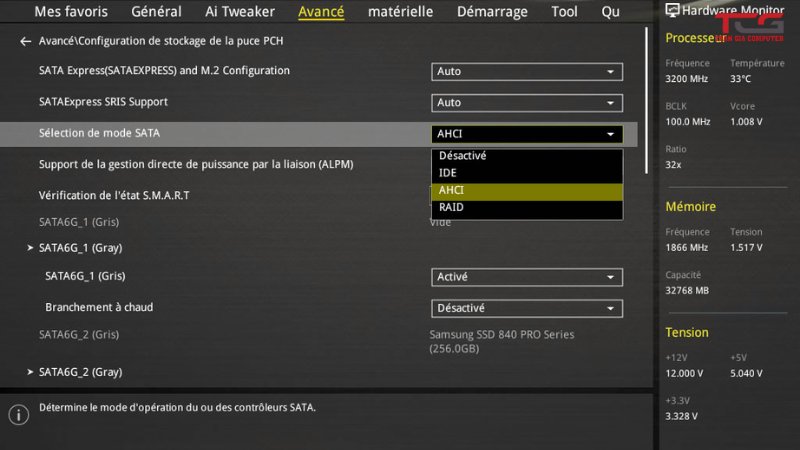
Đổi mode SATA quá AHCI
Để hệ thống nhận diện đúng ổ NVMe, bạn cần điều chỉnh một số thiết lập quan trọng trong BIOS:
- Chế độ SATA: Truy cập “SATA Configuration” và chuyển đổi sang AHCI. Một vài trường hợp, đối với các mainboard Intel đời mới có công nghệ Intel Rapid Storage, việc chuyển sang RAID cũng giúp giải quyết vấn đề.
- Chế độ Boot: Đảm bảo rằng bạn đã kích hoạt UEFI Mode và tắt CSM (Compatibility Support Module). Đây là yêu cầu bắt buộc khi cài đặt Windows 11 trên ổ NVMe.
- Cập nhật BIOS: Một trong những cách hiệu quả nhất là cập nhật BIOS lên phiên bản mới nhất từ trang web nhà sản xuất. Điều này sẽ giúp mainboard có khả năng tương thích với các ổ NVMe đời mới, đồng thời vá lỗi các phiên bản cũ.
Ổ cứng báo “Not Initialized”
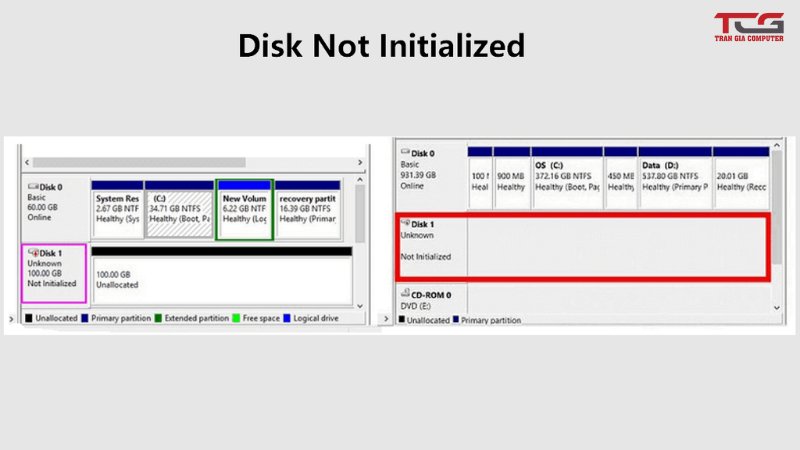
Nếu BIOS đã nhận SSD NVMe nhưng khi cài Windows hoặc truy cập vào hệ điều hành, ổ cứng lại không hiển thị hoặc báo “Not Initialized”, bạn có thể xử lý như sau:
- Mở Disk Management: Trong Windows, nhấn tổ hợp phím Windows + X, sau đó chọn “Disk Management”.
- Initialize Disk: Chuột phải vào ổ SSD NVMe (thường sẽ hiển thị là “Unallocated” hoặc “Unknown”), chọn “Initialize Disk”.
- Chọn định dạng: Chọn định dạng phân vùng GPT và nhấn OK. Sau đó, tạo một phân vùng mới cho ổ cứng.
Cập nhật driver ổ cứng SSD
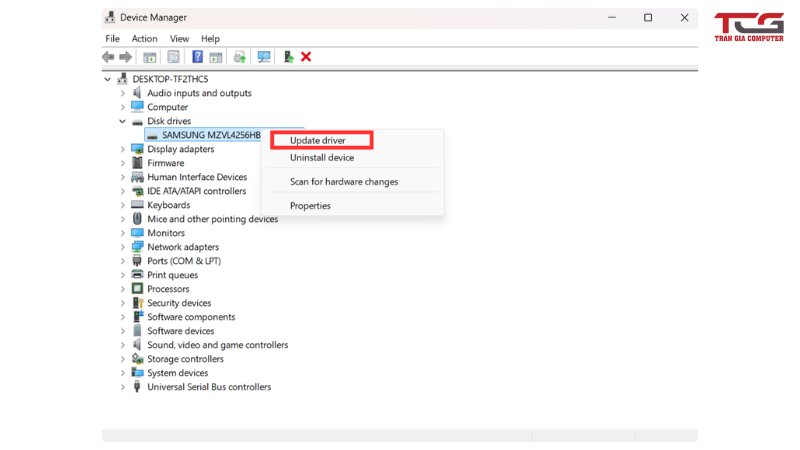
Cập nhật driver ổ cứng SSD
Trong quá trình cài đặt Windows, nếu bạn không thấy ổ SSD NVMe để chọn, rất có thể hệ thống thiếu driver VMD (Volume Management Device) cho các dòng máy Intel.
- Tải driver: Truy cập trang hỗ trợ của nhà sản xuất mainboard, tìm kiếm driver VMD mới nhất cho dòng chip của bạn.
- Nạp driver: Khi đến bước chọn ổ đĩa để cài Windows, hãy chọn “Load driver”, sau đó duyệt đến thư mục chứa driver bạn đã tải về. Sau khi nạp thành công, Windows Setup sẽ nhận diện được ổ cứng.
Khắc phục bộ nhớ quá tải
Nếu bạn có quá nhiều thiết bị kết nối vào máy, hoặc các thiết lập BIOS đang bị xung đột, điều này có thể gây ra hiện tượng “quá tải” hệ thống và khiến BIOS không thể nhận diện thêm thiết bị mới. Một giải pháp đơn giản là tháo pin CMOS trong vài phút để xóa sạch các thiết lập cũ, đưa BIOS về trạng thái mặc định ban đầu.
Chỉ định, thay đổi ký tự ổ cứng SSD
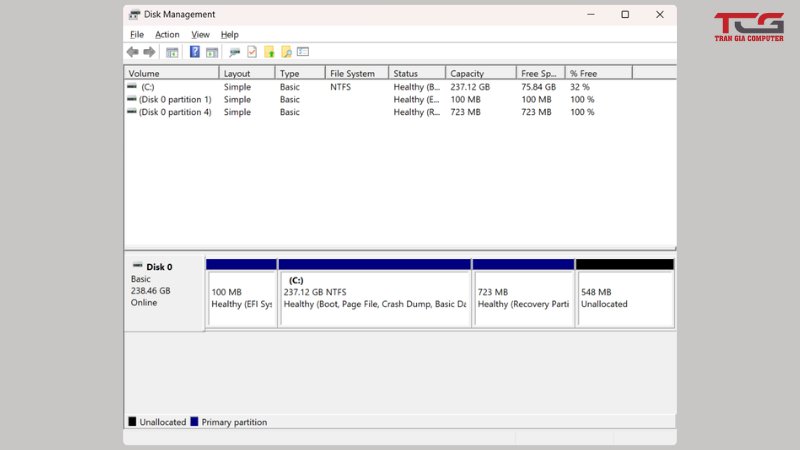
Phân vùng ổ cứng SSD mới
Sau khi đã khởi tạo phân vùng thành công, nếu bạn vẫn không thấy ổ cứng hiển thị trong “This PC”, có khả năng nó chưa được gán ký tự ổ đĩa.
- Mở Disk Management: Mở lại “Disk Management”.
- Gán ký tự: Chuột phải vào phân vùng ổ đĩa trên SSD NVMe, chọn “Change Drive Letter and Paths”. Nhấn Add và chọn một ký tự bất kỳ (ví dụ: F, G…) rồi nhấn OK. Ổ cứng của bạn sẽ ngay lập tức xuất hiện trong “This PC”.
Tổng kết
Lỗi BIOS không nhận SSD NVMe không phải là một vấn đề quá phức tạp nếu chúng ta hiểu rõ nguyên lý hoạt động. Bắt đầu từ việc kiểm tra phần cứng đơn giản, sau đó mới đi sâu vào tinh chỉnh BIOS. Các giải pháp như cập nhật BIOS, điều chỉnh chế độ SATA và Boot, cũng như nạp driver VMD là những “chìa khóa vàng” giúp bạn vượt qua mọi rào cản. Chúc bạn thành công và tận hưởng trọn vẹn tốc độ vượt trội từ chiếc SSD NVMe của mình.
Các câu hỏi thường gặp